La fenêtre Tournament Player Statistics affiche en temps reel et fait
le sommaire de toutes les données connues pour toutes les sessions,
contre tous les joueurs contre qui vous avez joué. Cette fenêtre est un
outil important pour apprendre à voir des lacunes dans son jeu. De
plus, vous obtiendrez de linformation privilégiée sur les joueurs
contre qui vous jouez.

La fenêtre Tournament Player Statistics affiche en temps reel et fait
le sommaire de toutes les données connues pour toutes les sessions,
contre tous les joueurs contre qui vous avez joué. Cette fenêtre est un
outil important pour apprendre à voir des lacunes dans son jeu. De
plus, vous obtiendrez de linformation privilégiée sur les joueurs
contre qui vous jouez.
Du côté gauche de la fenêtre, vous allez voir la liste de tous les
joueurs contre qui vous avez joué en plus dy voir votre propre nom.
Naviguez simplement avez la barre de défilement pour voir le joueur
désiré. Si vous avez beaucoup de joueurs dans la liste, dans la case
blanche en haut, tapez simplement les premières lettres du nom du
joueur pour aller directement à ses statistiques. Lorsque le bon nom
saffiche dans la case blanche, tapez « enter » ou cliquez sur « go »
pour voir les statistiques du joueur en question.
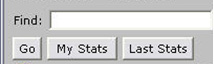
Le bouton « My Stats » vous permet daccéder directement à vos statistiques. Pour quil fonctionne, vous devez avoir indiqué à PT quel est votre nom dusager dans longlet « préférences ». (Voir également le tutoriel sur longlet des préférences ».
Le bouton « Last Stats » vous permet daccéder directement au dernier joueur que vous avez consulté.
Le nombre de joueurs sera indiqué en haut de la case blanche et variera selon les filtres que vous avez mis dans longlet « préférences ». (Voir également le tutoriel sur longlet des préférences ». Si un tel filtre est actif, vous verrez le mot FILTERED pour vous permettre de savoir que ce nest pas tous les joueurs de la base de données qui sont visibles.
Cet onglet vous permet dentrer une description (notes, etc.) sur les joueurs et de leur attribuer un avatar. Les notes sinscrivent dans la grande case blanche et seront bien entendu sauvegardées lors de vos prochaines visites.
Par défaut, les joueurs auront tous le même avatar. Pour changer lavatar dun joueur, allez à ses statistiques et choisissez un avatar dans le menu déroulant sous « Pick An Icon To Associate With This Player ». Vous pouvez également donner des noms personnalisés aux avatars. Pour ce faire, cliquez sur les « » à droite du menu déroulant de sélection davatars. Vous verrez la fenêtre suivante. Cliquez sur OK pour sauvegarder les nouvelles étiquettes.
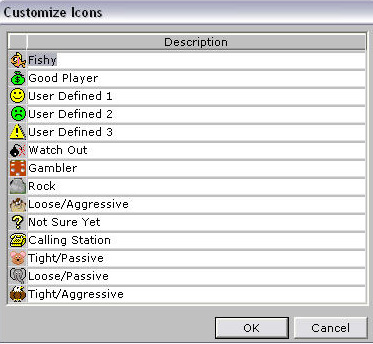
Que vous changiez la description dun joueur ou son avatar, noubliez pas de sauvegarder les données en cliquant sur la disquette dans les icônes en haut de la fenêtre. Si vous le désirez, vous pouvez activer loption « auto-save » dans longlet « préférences » pour ne pas à avoir à sauvegarder manuellement les données à chaque fois.
Option Do Not Auto-Rate This Player
Pokertracker peut attribuer un avatar automatiquement aux joueurs selon
leurs statistiques. (Voir le tutoriel Classement automatique des
joueurs à ce sujet). Si le classement automatique des joueurs est
activé, vous avez loption dexclure un ou plusieurs joueurs (dont vous
par exemple) du processus. Par exemple, si vous savez quun joueur est
un poisson, pour être certain que PT ne change pas son avatar pour
quelque chose dautre, décochez la case.
Il nest pas vraiment nécessaire de se servir de loption « auto rate players » pour les tournois. Il sagit avant tout dune option pour les cash games. En cash game il est facile par exemple davoir des statistiques préflop sur les joueurs pour que leur ration stack :blind sera presque toujours identique. En tournois, au fur et à mesure que le ration diminuera, plus le joueur sera agressif préflop. Donc, les statistiques préflop des joueurs changent radicalement de niveau en niveau, ce qui rend cette option moins utile que pour les cash game. Par contre, si vous voulez vous en servir, loption est disponible.
Bouton Alisases
Une autre fonction de lécran général est la possibilité dajouter des alias pour les joueurs. Par exemple, si vous êtes « Joe123 » sur PokerStars et « Joe456 » sur Party, vous devrez spécifier à PokerTracker quil sagit du même joueur afin que vous puissiez voir les statistiques combinées. Il est donc primordial que vous créiez un alias pour chaque compte de poker que vous avez.
Même si en créant un tel alias, les statistiques des sites sont combinées, il vous est possible de filtrer les statistiques par site dans longlet « préférences ». (Voir également le tutoriel sur longlet des préférences ». Il ny a donc aucun avantage à ne pas créer dalias pour vos différents comptes.
Vous pouvez également faire la même chose pour les autres joueurs. Ce nest pas une donnée souvent accessible pour les joueurs inconnus, mais si vous jouez souvent avec vos amis, vous pourrez également leur assigner des alias pour lier tous leurs comptes.
Vous pouvez avoir autant dalias que vous le voulez. Par ailleurs, notez quil est requis de créer des alias même si votre nom dusager est le même si deux sites différents. Par exemple, si vous être « Joe123 » sur PokerStars et « Joe123 » sur Party, vous devez quand même créer un alias, sinon PT ne combinera pas les 2 joueurs.
En cliquant sur le bouton Aliases vous allez voir la fenêtre suivante.
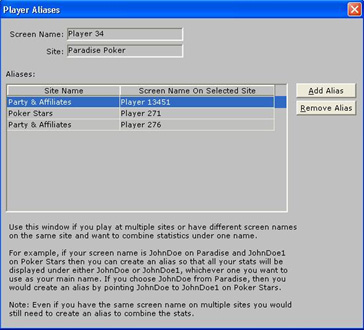
Pour ajouter lalias, cliquez simplement sur le bouton add alias. Une
nouvelle rangée sera ajoutée dans le tableau de gauche. Dans la
première colonne, choisissez le site de poker pour lequel vous désirez
ajouter un alias, puis choisissez le nom à droite. Quand vous fermerez
cette fenêtre, les statistiques de la page principale seront mises à
jour afin de refléter les changements. Il est également possible de
retirer des alias dans le futur.
Section « Player Summary » (sommaire du joueur)
- Buy-In Le buy in du tournoi (sans les frais).
- Table Type Type de tournoi (S&G, MTT, Heads up, etc.).
- Tourney Type Variante (Limit, No-Limit or Pot-Limit).
- # of Tourn. nombre de tournois joués à la limite courante.
- Buy-In + Fees + Ext Frais payés au cours du tournoi, incluant le buy in, les frais, les rebuys et les addons.
- Amount Won Montant BRUT gagné lors du tournoi.
- Net Amount Montant NET gagné (Brut frais divers).
- ROI % - Return on Investment Montant NET divisé par (buy-in+fee+ext).
- Finished In The $ - Pourcentage des fois que le joueur a fini dans largent.
- Avg. Players Nombre de joueurs moyen dans les tournois de la limite courante.
- Avg. Finish Classement moyen.
- 1st Place Nombre de fois où le joueur a fini premier.
- 2nd Place Nombre de fois où le joueur a fini deuxième.
- 3rd Place Nombre de fois où le joueur a fini troisième.
- Sat. Seats Sièges gagnés lors de de satellites. Certains
tournois noffrent pas de bourse, mais plutôt des sièges à un tournoi
dune plus grosse valeur.
* * *
Le bouton "More Detail"
Lorsque vous cliquez sur le bouton more details au bas d lécran, vous verrez la fenêtre suivante.
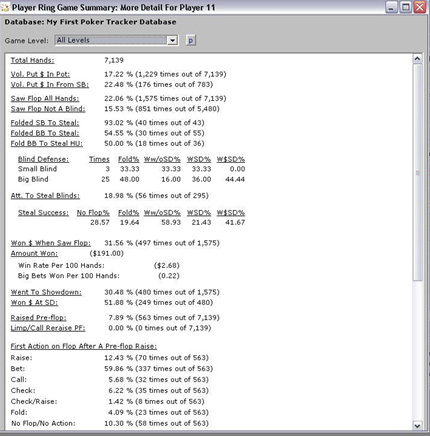
Cette fonction vous donne encore plus de statistiques sur les joueurs. En haut de cette fenêtre, si vous le voulez, vous pouvez mettre un filtre par limite en choisissant un niveau dans le menu vis-à-vis « game level ».
Outre les statistiques décrites précédemment, les statistiques disponibles sont ;
Blind Defense (defense des blinds)
- Times nombre de fois que vous avez défendu vos blinds (bb et sb).
- Fold % - pourcentage de fois que vous vous êtes couché après avoir défendu vos blinds. Ce nest pas le nombre de fois que vous vous êtes couché après une relance préflop.
- Ww/oSD% - pourcentage de fois que vous avez gagné un pot sans aucun dévoilement après avoir défendu vos blinds.
- WSD% - nombre de fois que vous êtes allé au dévoilement après avoir défendu vos blinds.
- W$SD% - percentage of times you won money when going to showdown while defending your blinds.
Steal Success (succès au vol)
- No Flop % - pourcentage de fois que vos tentatives de vol nont pas été callées.
- Fold % - pourcentage de fois que vous vous êtes couché après le flop après avoir relancé en position de vol.
- Ww/oSD% - pourcentage des fois que vous avez gagné un pot sans dévoilement après une relance préflop en position de vol.
- WSD% - pourcentage de fois que vous êtes allé au showdown après avoir tenté de voler les blinds
- W$SD% - pourcentage de fois que vous avez gagné de largent au dévoilement.
Player Actions (actions des joueurs)
- Aggression Factor Cela est calculé de la façon suivante (raise % + bet %) / call %. En gros, cela donne lagressivité des joueurs sur chacune des avenues. Le plus un joueur mise ou relance par rapport à ses call, le plus haut son facteur dagression sera.
- First Action On Flop After Pre-flop Raise - Vous indique
lagressivité dun joueur sur le flop après quil nait relancé
préflop.
-
Section Known Starting Hands< Précédent
-
Tournament Player Statistics Partie 1Suivant >